
Michael Fisher
0
2029
353
Spośród wielu dostępnych obecnie cyfrowych asystentów głosowych dwie najbardziej znane alternatywy Siri to Asystent Google i Cortana. Zarówno Google, jak i Microsoft walczą z Apple o pierwsze miejsce, jeśli chodzi o pomoc ludziom w wykonywaniu pracy.
Ale który asystent jest naprawdę lepszy?
Wcześniej omawialiśmy, jak korzystać z Asystenta Google i jak korzystać z Cortany, ale jeszcze nie porównaliśmy tych dwóch ze sobą. Teraz nadszedł czas, aby Cortana (zarówno wersja mobilna, jak i komputerowa) zmierzyła się bezpośrednio z Asystentem Google.
Główny ekran i interfejs
Najważniejsze jest to, co zobaczysz po otwarciu aplikacji asystenta. To właśnie zobaczysz przez cały czas korzystania z asystenta.
Począwszy od Asystenta Google, zobaczysz to przy każdym otwarciu aplikacji na telefonie:
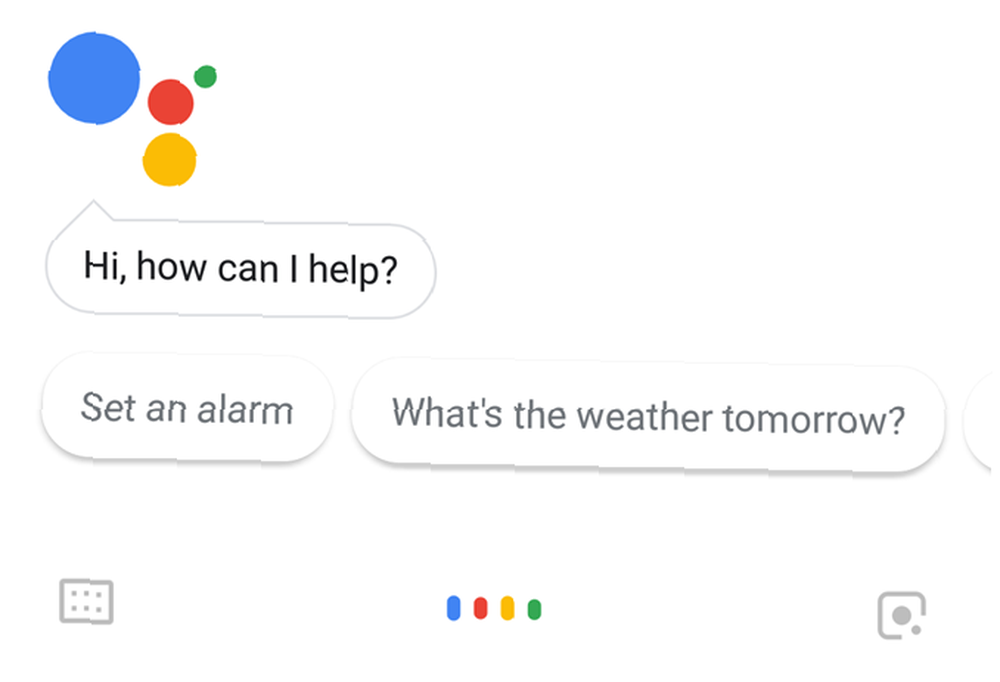
To tylko interfejs komunikacyjny. W typowym minimalistycznym stylu Google naprawdę nie ma dzwonków i gwizdków.
Aplikacja Cortana na urządzenia mobilne to inna historia. Zobaczysz przyciski szybkiego kliknięcia, aby ustawić nowe przypomnienie lub wydarzenie, szybki wgląd w dzisiejszą pogodę, a nawet najnowsze wiadomości.
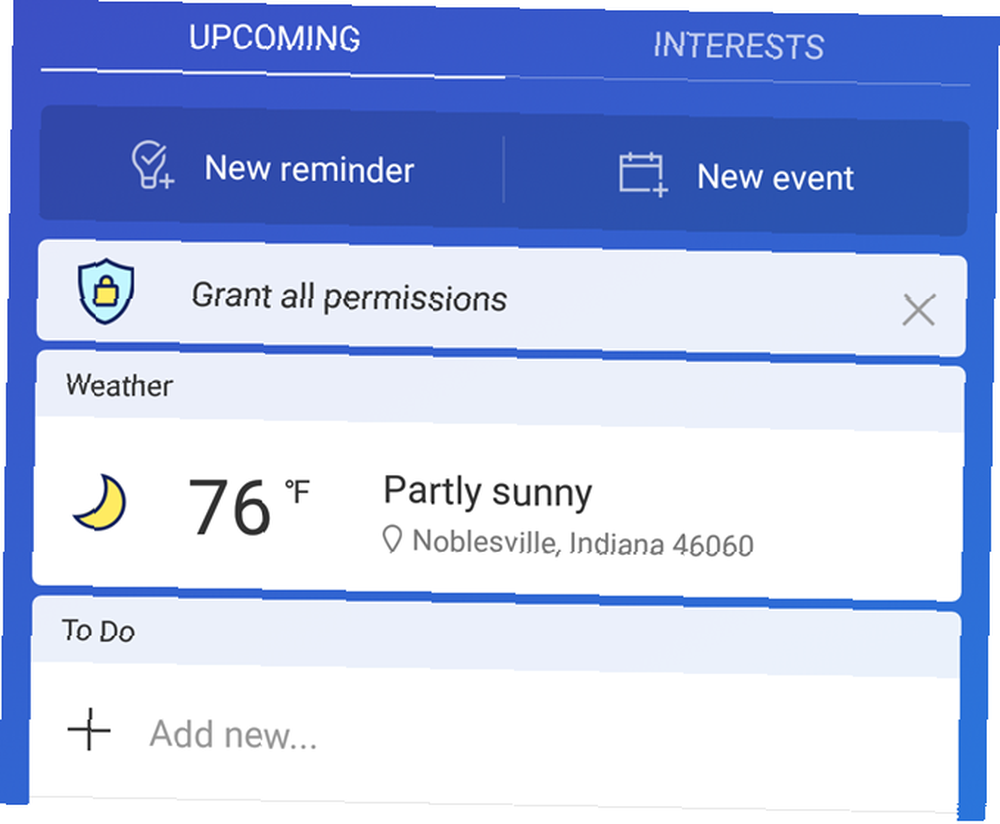
Po stronie interfejsu użytkownika Microsoft zdecydowanie przyspieszył grę i udostępnił aplikację, która jest natychmiast przydatna w momencie jej otwarcia. A kiedy dodasz zdarzenia lub alarmy, zobaczysz je również od razu.
Jednak Cortana na PC jest nieco mniej ekscytująca.
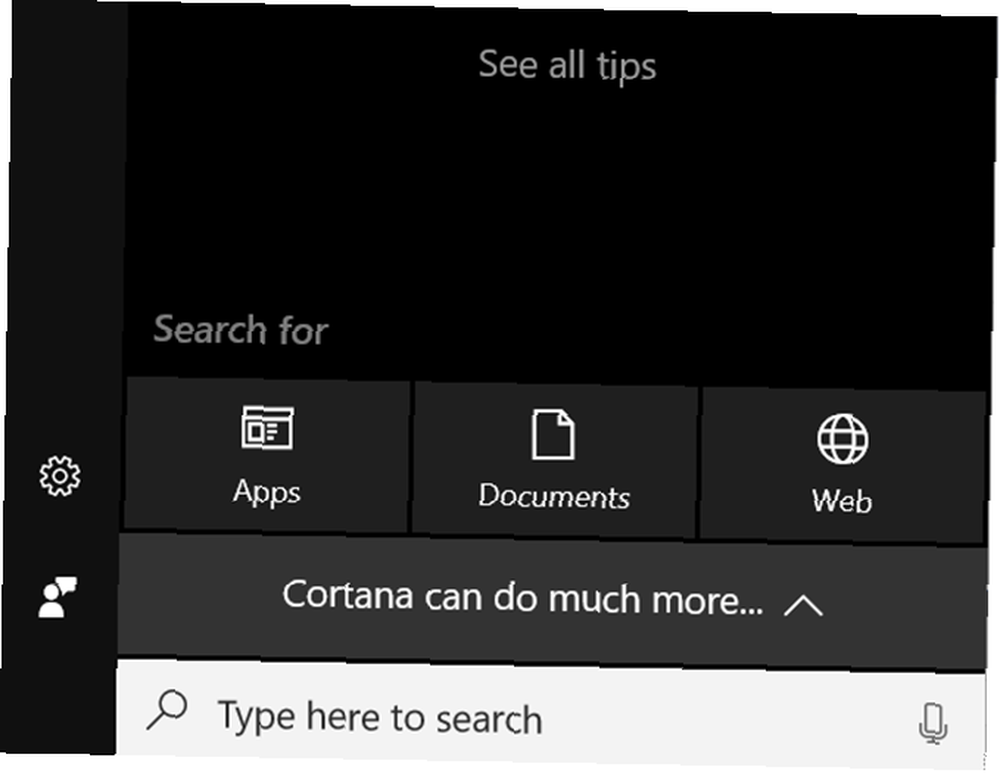
Bez wątpienia główne okno aplikacji Cortana na urządzenia mobilne wygrywa ten konkurs.
Ale Microsoft przenosi się na inne obszary swojego osobistego asystenta?
Pytając o informacje
Używam Asystenta Google, by dość często prosić o informacje. Opisując, jak korzystać z Asystenta Google do automatyzacji życia, wspomniałem o tym, jak moja rodzina używa Asystenta Google do rozstrzygania debat na takie tematy, jak koty lądują na nogach.
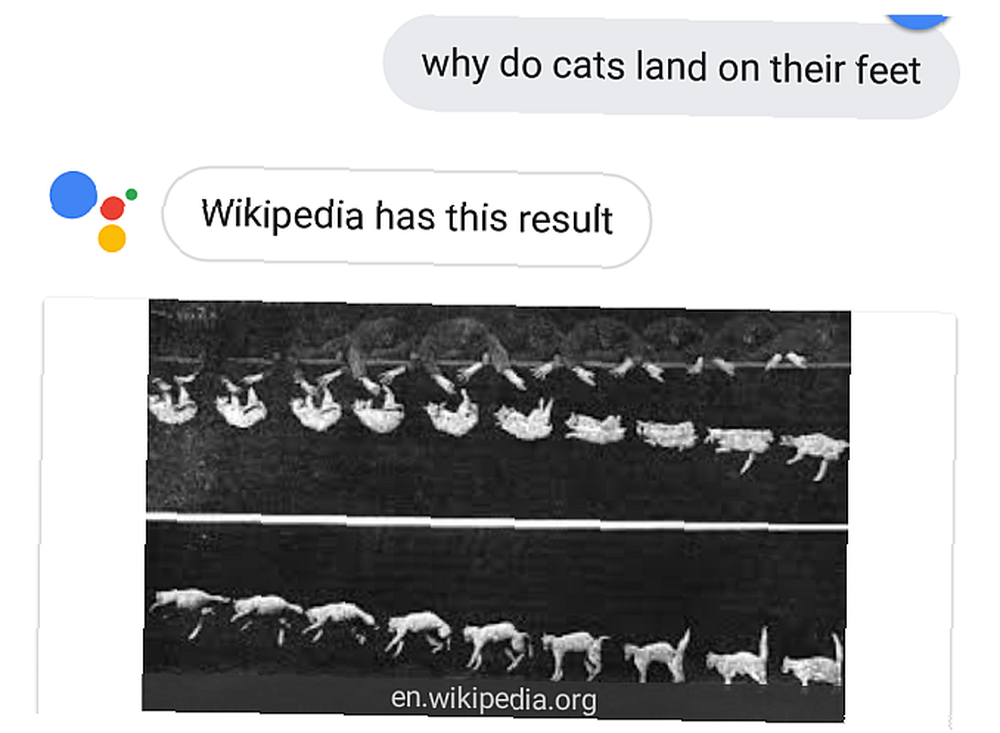
Najlepsze wyniki z Google to wpis Wikipedii na temat kota “prostowanie” instynkt i nauka stojąca za tym, jak pozwala na to jego ciało.
Gdy próbowałem tego z aplikacją Cortana, uzyskane informacje były w pewien sposób sprzeczne z informacjami otrzymanymi od Asystenta Google. Cortana wyciągnęła informacje z petplace.com i stwierdziła, że koty nie zawsze lądują na nogach.
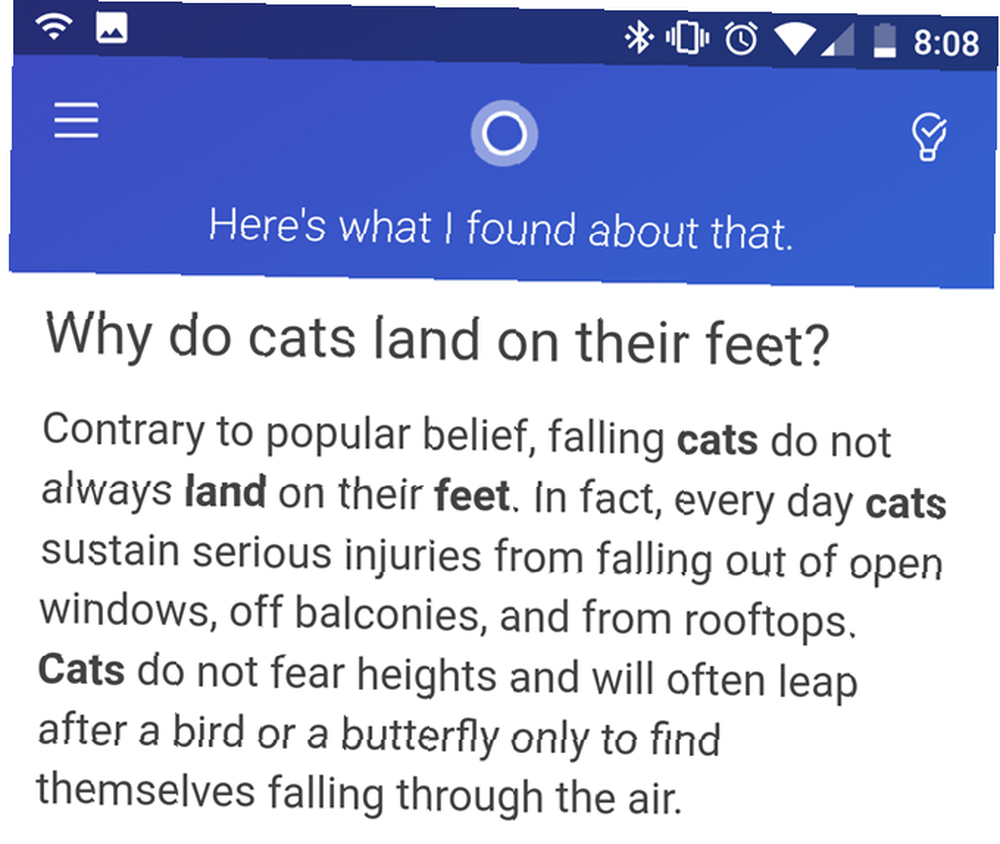
To ciekawy artykuł, a informacje są prawdopodobnie prawdziwe. Nie jest to jednak bardzo pomocne.
Pytanie “dlaczego koty lądują na nogach?” nie chodzi o to, czy koty zawsze lądują na nogach. Chodzi o to, jak im się to udaje, kiedy wylądują na nogach.
Wyniki pulpitu Cortany były identyczne.
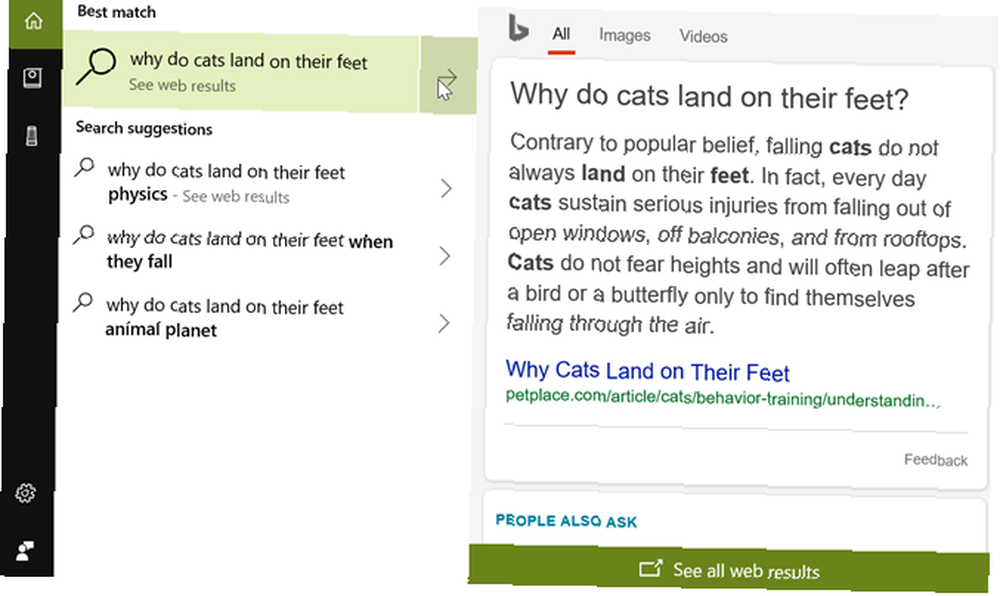
Odpowiedź Asystenta Google wydawała się o wiele bardziej dokładna i przydatna, podczas gdy Cortana czuł się wyrywany losowo z morza informacji w Internecie.
Sprawdzanie pogody
Korzystałem z Asystenta Google do sprawdzania pogody bardziej niż cokolwiek innego.
Wszystko, co musisz zrobić, to powiedzieć, “Dobra Google, powiedz mi pogodę.” Nie tylko pokazuje prognozę na ekranie, ale również głośno ją opisuje. Jest to przydatne podczas jazdy.
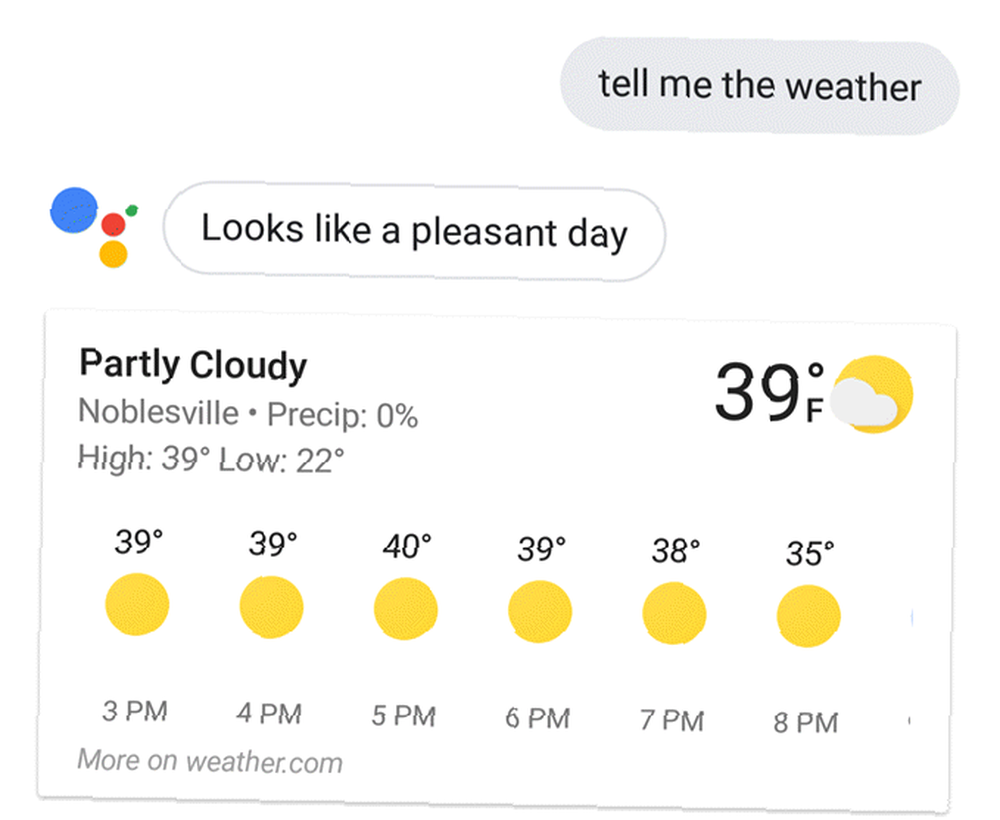
To był obszar, w którym byłem pewien, że Asystent Google zdmuchnie Cortanę z wody. Ale tak się nie stało.
Jeśli zapytasz aplikację Cortana o prognozę pogody, wyświetli się ona w sposób, który uważam za znacznie bardziej estetyczny niż Asystenta Google.
Odczyta również prognozę pogody profesjonalnym głosem.
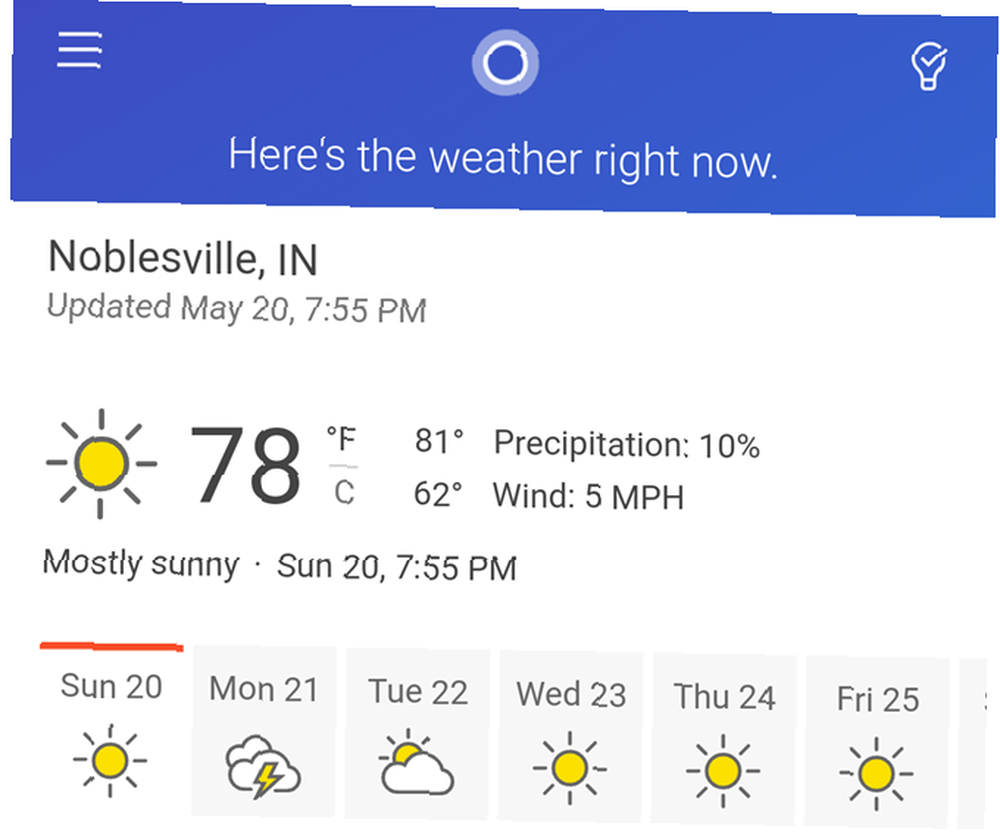
Desktop Cortana nie była jednak tak ekscytująca. Ściągnął wyniki pogody z sieci i wyświetlił je w panelu po prawej stronie.
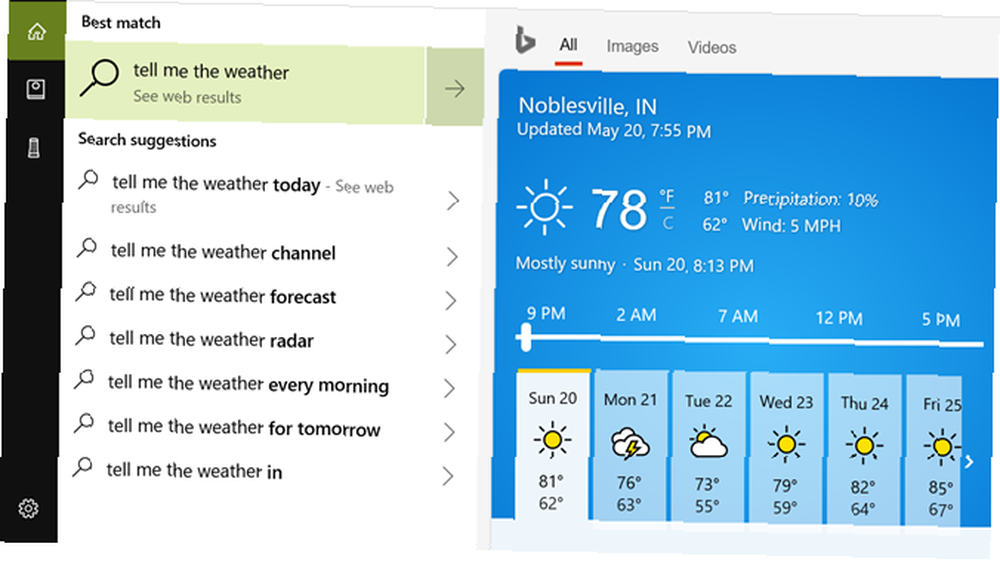
Aplikacja Cortana wykonała lepszą robotę, nie tylko sporządzając dokładną prognozę, ale wyświetlając ją w znacznie przyjemniejszym formacie.
Grać muzykę
Odtwarzanie muzyki za pomocą Google Assistant jest bardzo łatwe. Po zintegrowaniu go z Spotify, Muzyką Google Play lub ulubioną usługą przesyłania strumieniowego, uruchamianie muzyki jest po prostu szybkim poleceniem głosowym.
Konfiguracja tego w Asystencie Google zajmuje tylko chwilę. W Ustawienia, znajdziesz to pod Muzyka w Usługi nagłówek.
Więc po prostu powiedz “Dobra Google, zagraj [artysta] w [usługa],” i gotowe. Nie musisz podawać nazwy usługi po ustawieniu jej jako domyślnej.
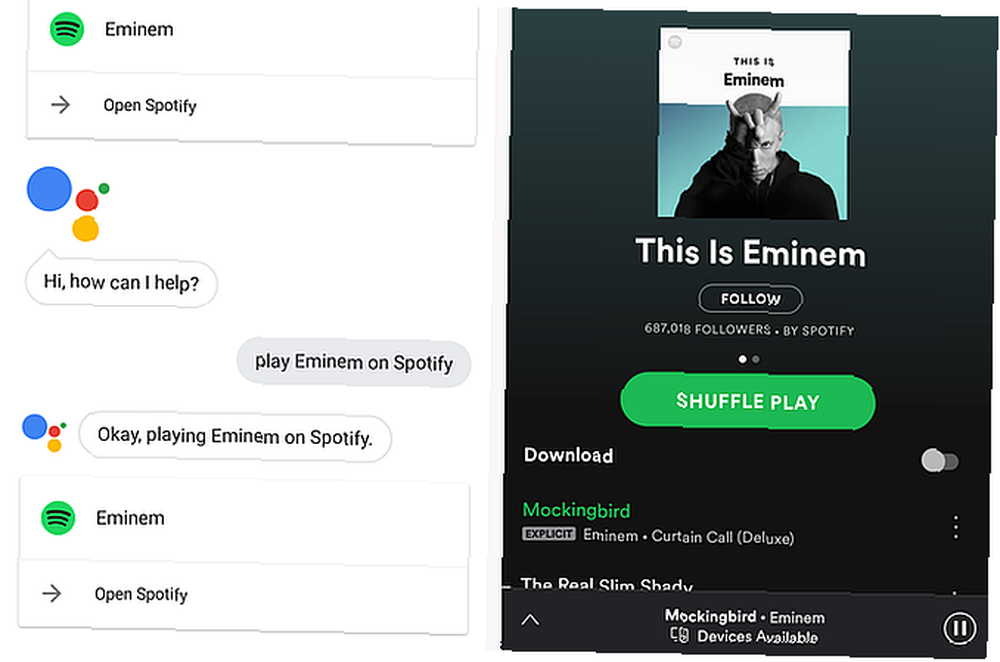
Asystent Google uruchomi aplikację, znajdzie żądanego wykonawcę i odtworzy muzykę. W ogóle nie musisz dotykać ekranu.
Jest to obszar, w którym Cortana zaczyna się rozpadać. Wszystko, co wymaga integracji z innymi usługami lub urządzeniami, jest nadal poważnym słabym punktem Cortany. Aplikacja Cortana nie ma takiej integracji, więc gdy poprosisz ją, aby zagrała artystę, po prostu wyszuka informacje w Internecie.
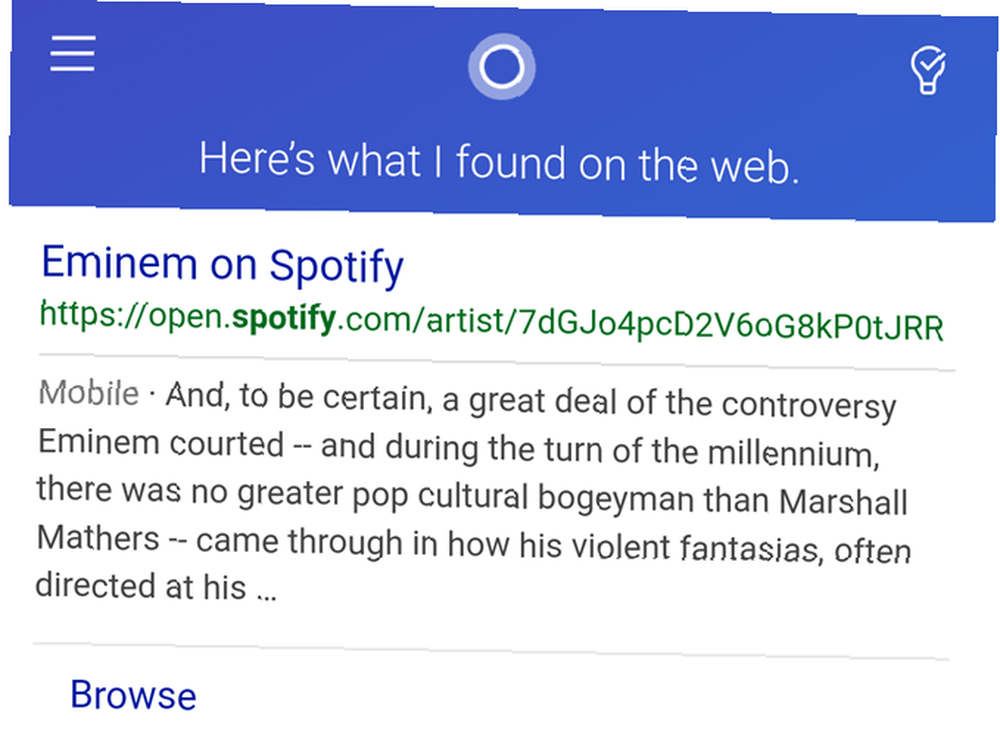
Cortana na komputerze to nieco inna historia. Po wyjęciu z pudełka przeszuka również sieć za pomocą dowolnej prośby.
Można jednak zintegrować konta muzyczne z Cortaną na komputerze, wpisując Notatnik Cortana, i idzie do Znajomości, następnie Muzyka.
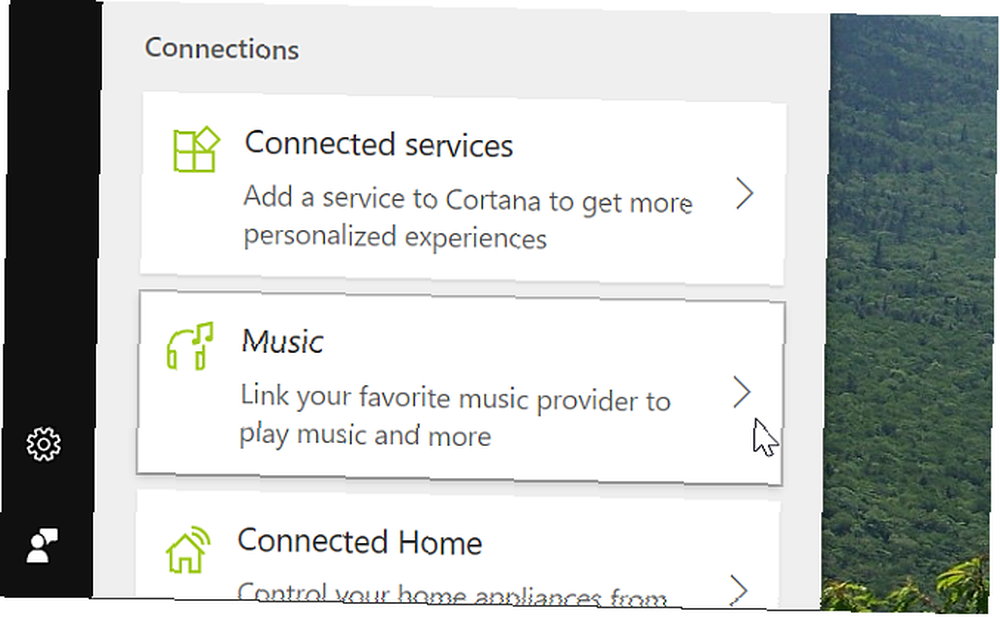
Obecnie dostępne są tylko trzy usługi muzyczne, ale na szczęście Spotify jest jedną z nich. Gdy włączysz tę funkcję, gdy poprosisz Cortanę o odtworzenie wykonawcy za pomocą Spotify, uruchomi on aplikację Spotify na komputer i odtworzy ją.
Odtwarzaj wideo w telewizji
Jak wspomniano, integracja ze wszystkim wokół Ciebie jest jednym z najpotężniejszych aspektów Asystenta Google.
Jeśli wejdziesz do Ustawienia> Kontrola domu, Pomysłowość w sekcji znajdziesz gadżety inteligentnego domu i wszelkie urządzenia Google Home lub Chromecast do rozrywki.
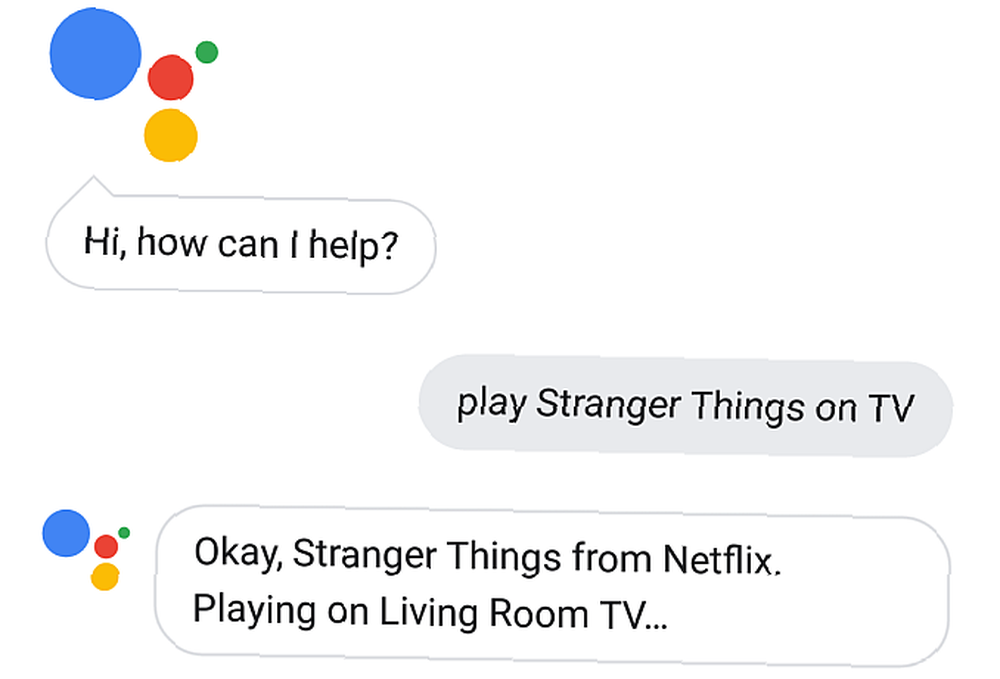
Po podłączeniu konta do tych urządzeń, odtwarzanie czegokolwiek na telewizorze jest tak proste, jak proszenie. Asystent Google naprawdę ułatwia sterowanie domem za pomocą głosu. Możesz to zrobić tylko za pomocą telefonu, bez żadnego koncentratora ani modułu sterującego.
Z drugiej strony aplikacja mobilna Cortana nie ma takiej integracji. Wszystko, o co poprosisz, zmieni się w kolejne wyszukiwanie w sieci.
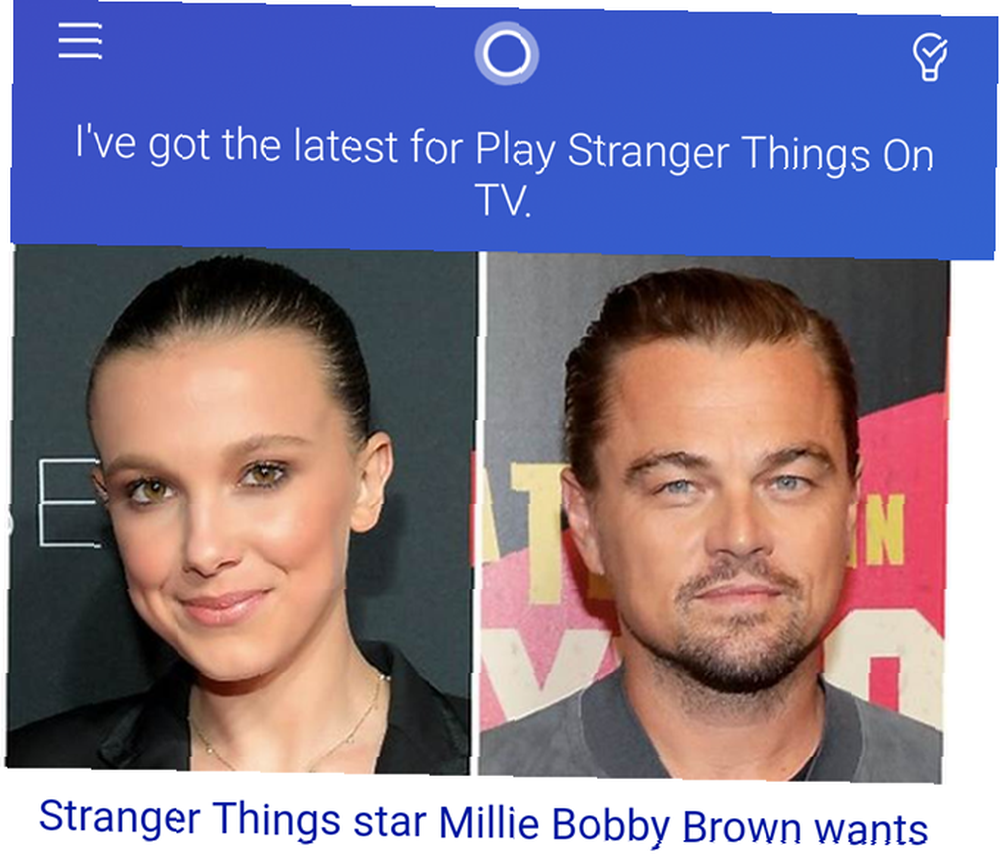
To powiedziawszy, aplikacja mobilna Cortana jest co najmniej dobrze zintegrowana z YouTube i uruchomi wszystko w serwisie, jeśli poprosisz o.
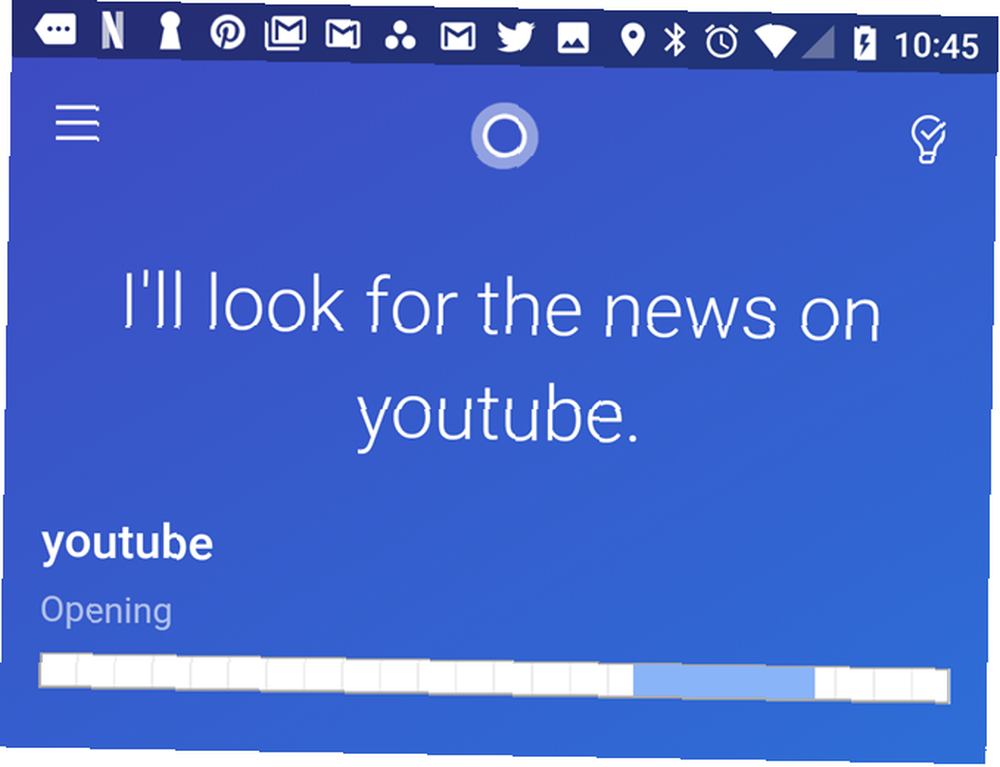
Otrzymasz podobne wyniki z Cortany na komputerze, jeśli poprosisz o obejrzenie czegokolwiek.
Podobno jeśli korzystasz z aplikacji Netflix dla systemu Windows 10 na komputerze 7 Niezbędne porady i poprawki Netflix dla użytkowników Windows 7 Niezbędne porady i poprawki Netflix dla użytkowników Windows Możesz pobierać filmy i programy telewizyjne z Netflix za pomocą aplikacji Windows 10. Ale dzięki Netflix na Windows możesz zrobić znacznie więcej, np. Dodawać napisy, używać poleceń głosowych i nie tylko. możesz wyszukiwać filmy za pomocą Cortany. Próbowałem tego, ale każda próba wyszukiwania lub używania Netflix z Cortany spowodowała kolejne wyszukiwanie w sieci.
Z moich testów wynika, że jest to czynnik integracji, w którym Cortana - zarówno mobilna, jak i PC - nie spełnia oczekiwań.
Niezależnie od tego, czy chodzi o integrację z usługami online, kontami czy urządzeniami w domu, Microsoft ma przed sobą długą drogę, zanim Cortana będzie w stanie konkurować z osiągnięciami Google.
Ustawianie przypomnień
Jednym z obszarów, w których Asystent Google i Cortana są do siebie podobne, jest sposób zarządzania przypomnieniami.
Dzięki Asystentowi Google, gdy poprosisz go o dodanie przypomnienia o czymś konkretnym w określonym czasie, zapisze to przypomnienie wewnętrznie. Kiedy nadejdzie czas, przypomni Ci o tym powiadomieniem.
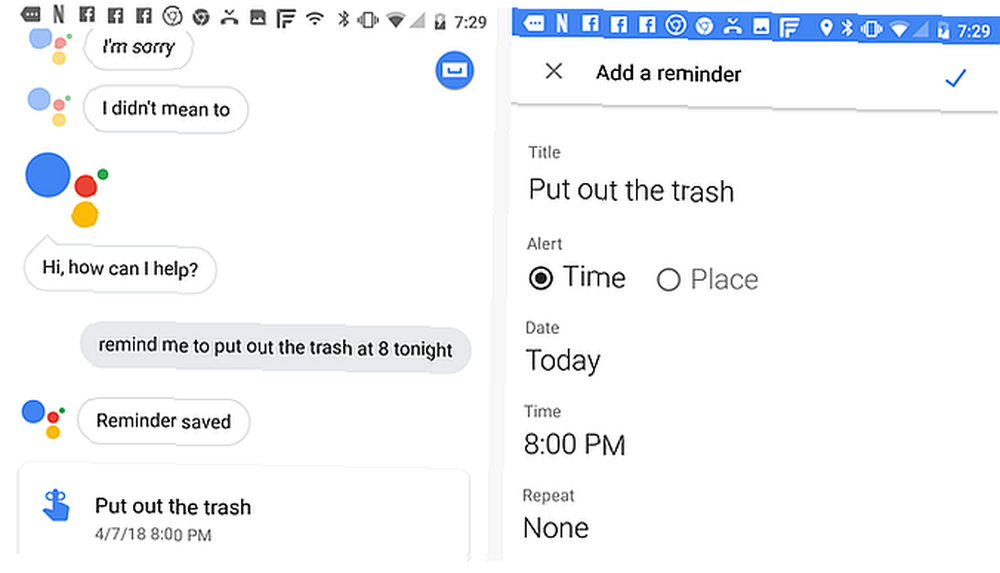
Przypomnienie nie jest przechowywane w kalendarzu Google ani w żadnym innym miejscu. To jest po prostu “zapamiętane” przez Asystenta Google i możesz poprosić o wyświetlenie listy wszystkich swoich bieżących przypomnień w dowolnym momencie.
Możesz także powiedzieć coś takiego “Dobra Google, dodaj dzisiaj wydarzenie do mojego kalendarza o 19:00, aby spotkać się z Samem.” Spowoduje to dodanie wydarzenia do Twojego kalendarza Google, który zasadniczo wykonuje to samo zadanie, co ustawienie przypomnienia.
W aplikacji mobilnej Cortana prośba o przypomnienie o zrobieniu czegoś w określonym czasie działa dokładnie tak samo jak Asystenta Google.
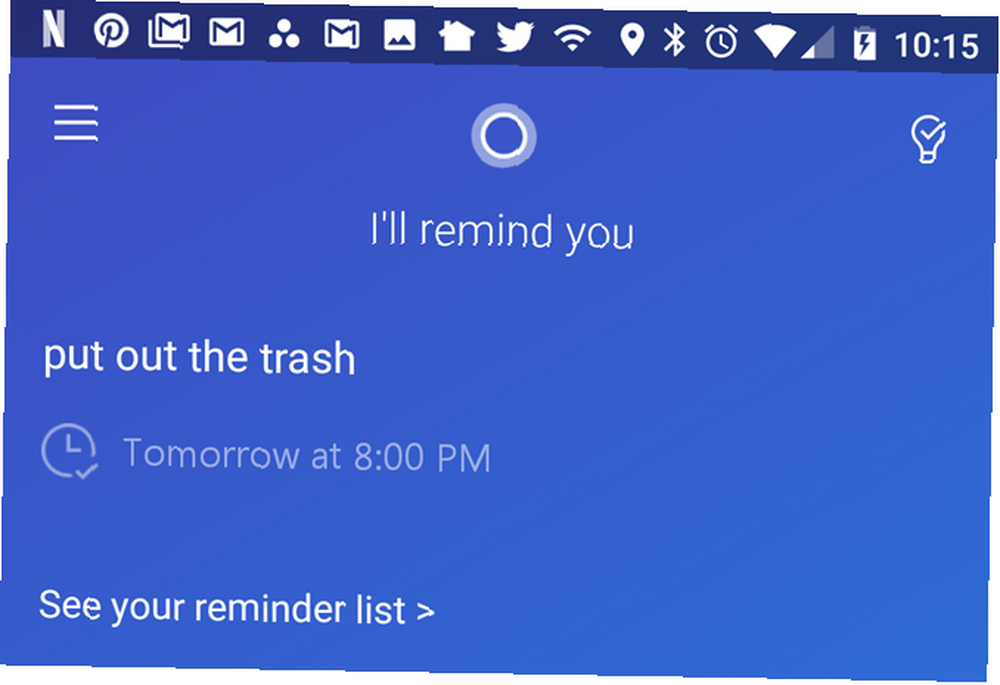
Aplikacja Cortana przechowuje Twoje przypomnienie we własnym obszarze przypomnień, który możesz wyświetlić w dowolnym momencie. Dodatkową zaletą aplikacji Cortana jest to, że wyświetla ona również przypomnienia na niesamowitym ekranie głównym wspomnianym wcześniej.
Przypomnienia są również czymś, co robi wersja Cortana na komputery.
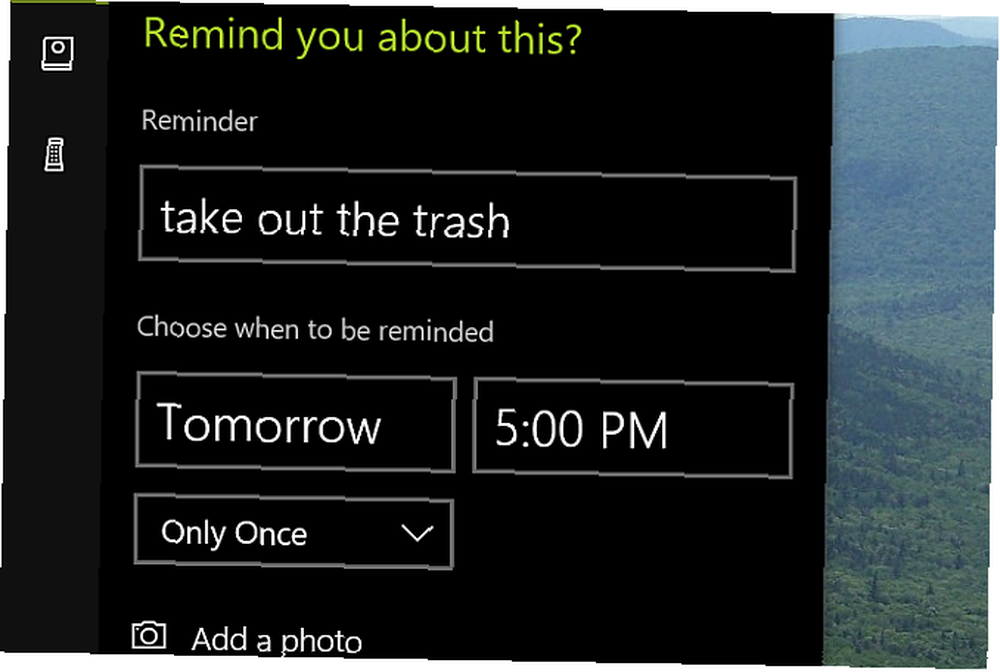
Mocne strony przypomnienia Cortany
Wygląda na to, na podstawie systemu menu w aplikacji Cortana, że Cortana jest naprawdę stworzona do zarządzania czasem i listami rzeczy do zrobienia Jak zmusić Cortanę do uporządkowania swojego życia Jak zmusić Cortanę do uporządkowania swojego życia Twoje życie jest tak złożone, że zasługujesz na osobistego asystenta . Poznaj Cortanę, wirtualną asystentkę gotową służyć na czubku języka. Pokażemy Ci, jak skutecznie delegować zadania do Cortany. , ale nie tyle w przypadku innych zadań.
Na przykład po dotknięciu przycisku Menu ikona aplikacji mobilnej Cortana, zobaczysz następujące opcje menu:
- Mój dzień: To jest główny ekran omówiony powyżej, który pokazuje mieszankę informacji, takich jak przypomnienia, pogoda i wiadomości.
- Listy: Wyświetla wszystkie przypomnienia i inne rzeczy do zrobienia, o które poprosiła Cortanę.
- Spotkanie: Wyświetla wszystkie wydarzenia, które poprosiłeś Cortanę o zaplanowanie dla Ciebie.
- Utwórz alarm: Szybki dostęp do ustawienia nowego alarmu w telefonie.
Inne pozycje menu obejmują pogodę, wiadomości i listy filmów. Ale jasne jest, że serce oferty Cortany koncentruje się na zarządzaniu czasem i wykonywaniu pracy.
Oblicz porady
Innym częstym zastosowaniem Asystenta Google jest szybkie obliczanie napiwku w restauracji. Zapewnia odpowiedź na każde obliczenie w kilka sekund.
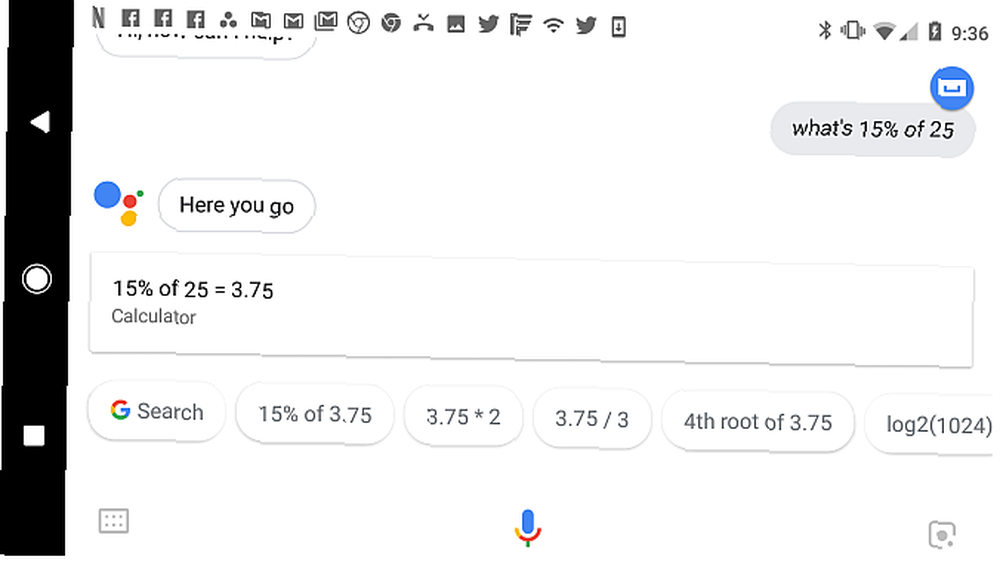
To samo dotyczy Cortany. Obliczył odpowiedź co najmniej tak szybko, jak zrobił to Asystent Google.
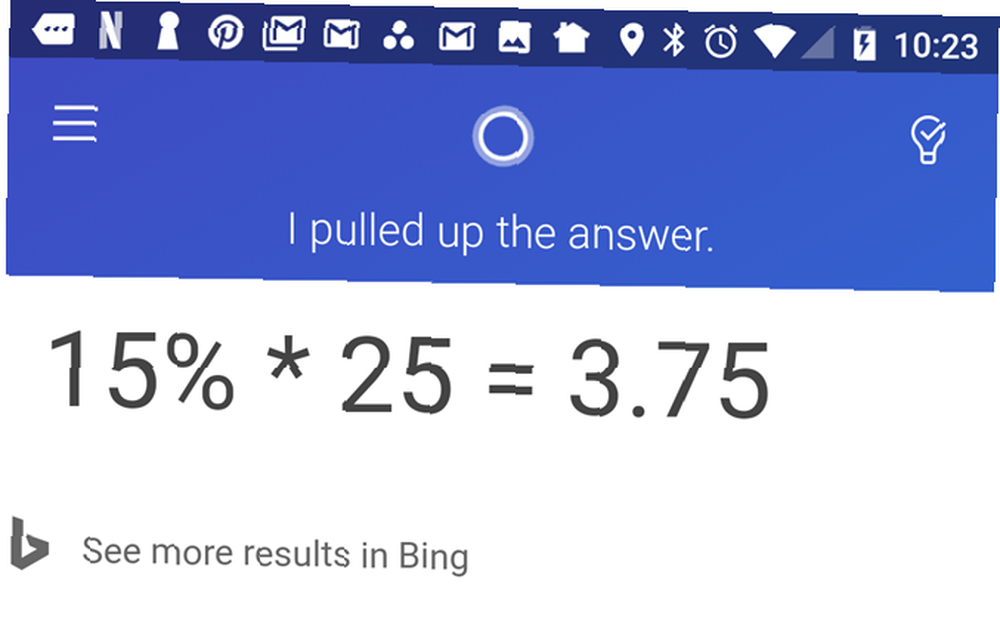
Pulpit Cortany zrobił to, co zwykle: zwrócił wynik wyszukiwania Bing z odpowiedzią.
To nie jest najbardziej ekscytujący interfejs użytkownika na świecie, ale działa.
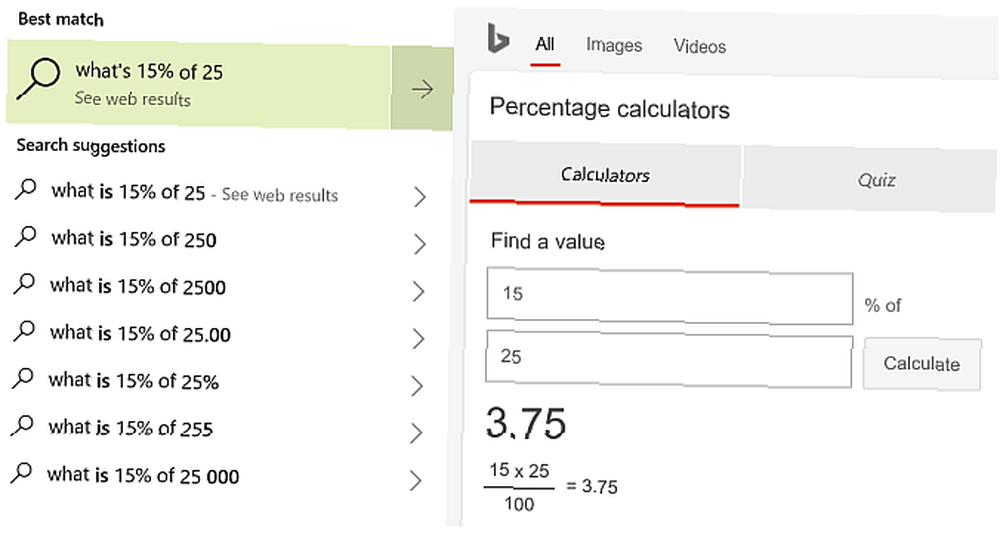
Ustawianie alarmu
Alarmy to kolejny obszar, w którym Google Assistant i Cortana są do siebie podobnie dopasowane.
Oboje odpowiadają na żądanie w ten sam sposób. Ustawiają godzinę alarmu na Twoim telefonie lub cokolwiek, co jest domyślną aplikacją alarmu.
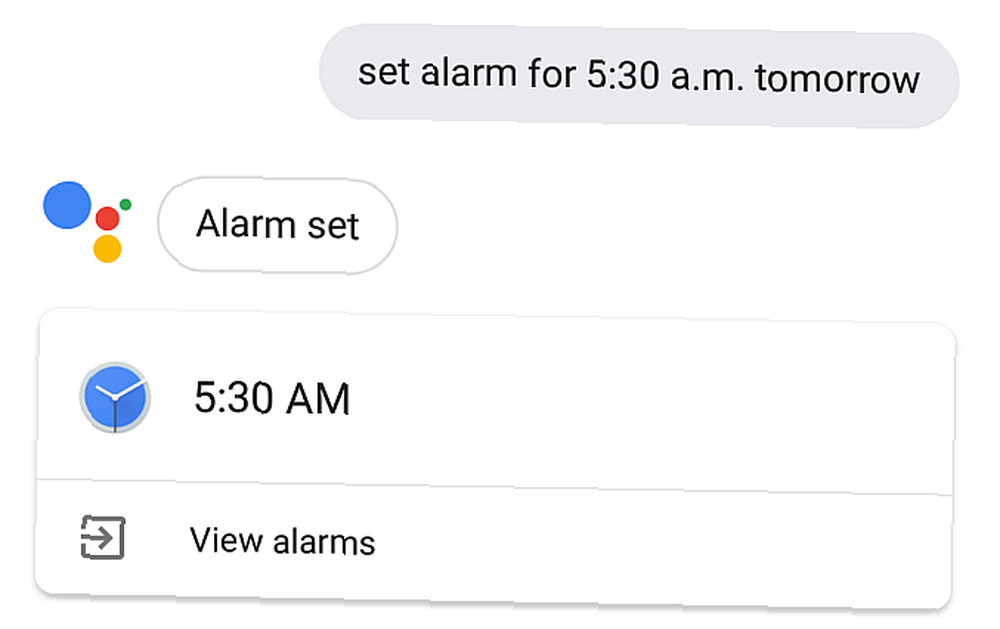
Zauważyłem, że odpowiedzi Asystenta Google są często krótkie, jeśli ma to dla Ciebie znaczenie.
Cortana zdaje się rzucać takimi frazami jak “Jasne” przed potwierdzeniem.
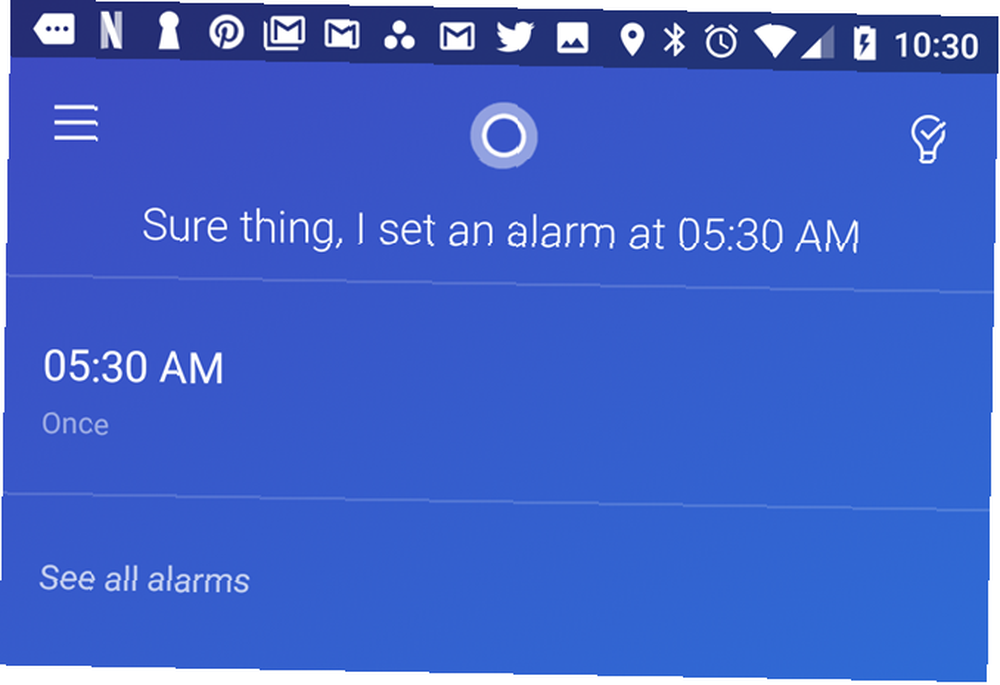
W przypadku tego zadania aplikacja komputerowa Cortany faktycznie wykonuje żądanie w oknie, a nie przy wyszukiwaniu w sieci Bing.
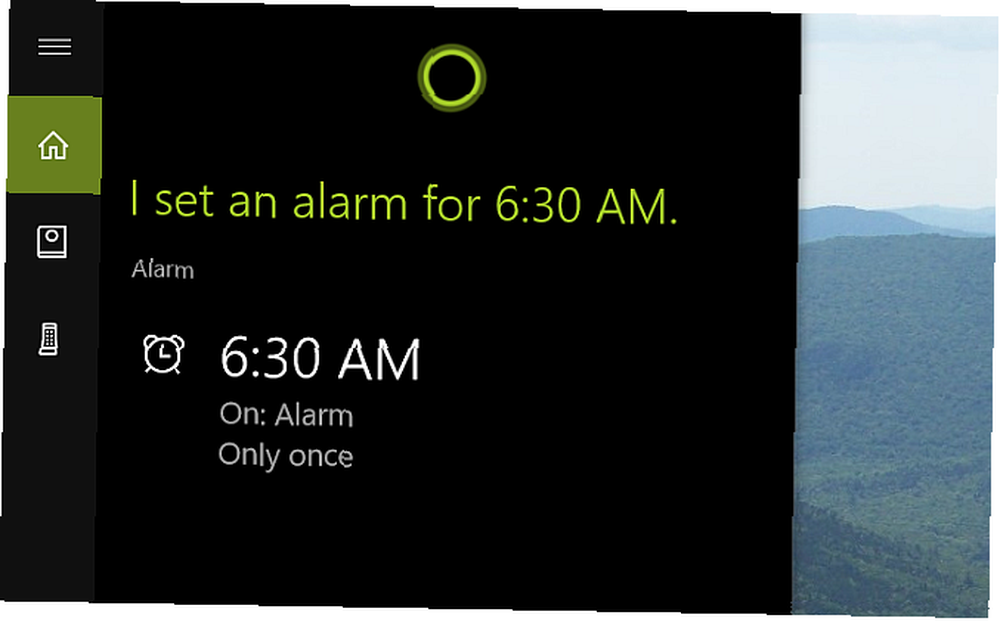
Jedną z rzeczy, które kocham w Cortanie na pulpicie, jest kolorystyka. W czarnym tle i jasnym tekście jest coś łatwego dla oczu.
Drukowanie na drukarce
Jednym z obszarów, w którym Google Assistant wyrzuca większość innych asystentów z wody, jest drukowanie w chmurze.
Zanim spróbujesz, musisz sprawdzić listę Google drukarek zgodnych z Cloud Print, aby upewnić się, że Twoja będzie działać. Po skonfigurowaniu możesz zacząć mówić Asystentowi Google, aby drukował wszystko, co chcesz.
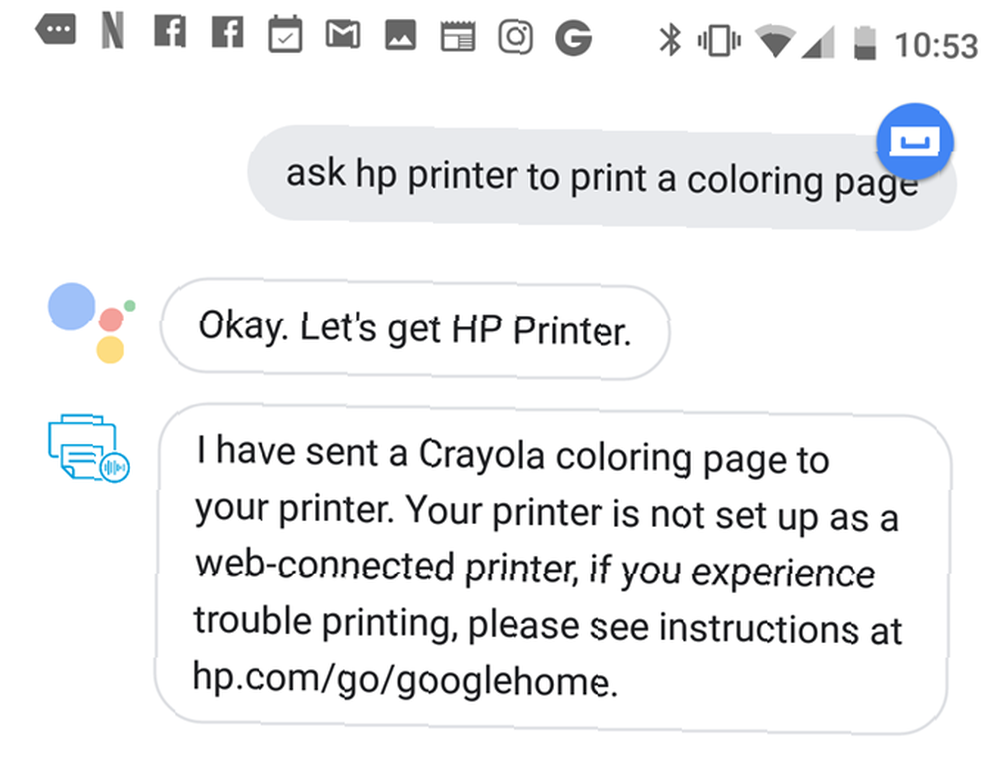
Najlepsze, co aplikacja mobilna Cortany może zrobić z tym zadaniem, to ściąganie stron z Internetu. Możesz przesłać e-mailem informacje o tym, co można wydrukować z komputera.
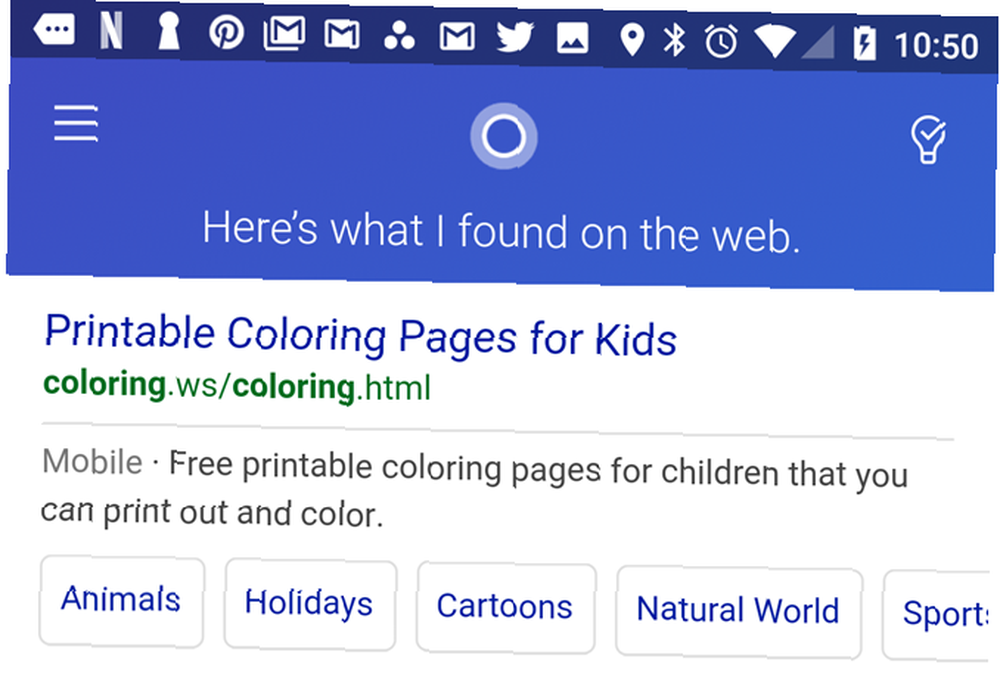
Na pierwszy rzut oka możesz myśleć, że Cortana na komputerze też nie może drukować, w oparciu o podstawowe wyniki sieciowe.
Ale w rzeczywistości można włączyć tajną umiejętność Cortana HP Printer.
Musisz tylko postępować zgodnie ze skomplikowanym procesem HP, aby skonfigurować go za pierwszym razem. Ale jeśli jesteś zdeterminowany, aby Cortana drukowała na polecenie głosowe, jest to możliwe.
Sterowanie urządzeniami inteligentnego domu
Asystent, który może komunikować się i kontrolować jak najwięcej urządzeń inteligentnego domu, wygra wyścig do inteligentnego domu sterowanego głosem.
W Asystencie Google, jeśli idziesz do Ustawienia> Kontrola domu, pod Pomysłowość w menu zobaczysz ikonę plusa, aby dodać nowe połączenie inteligentnego urządzenia domowego.
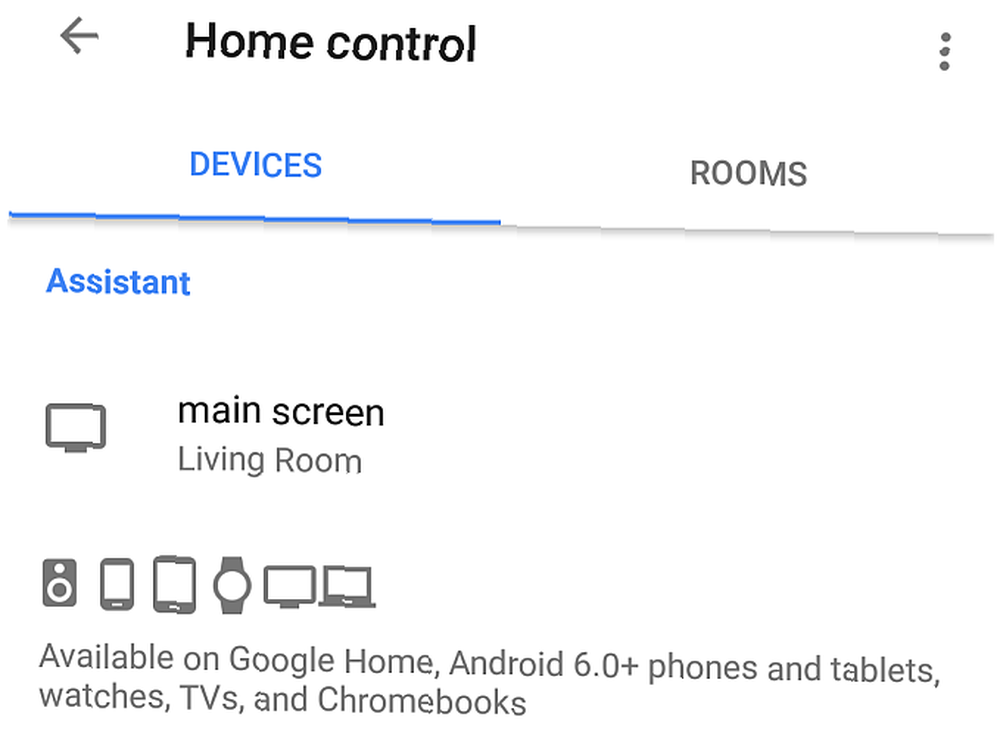
Po kliknięciu tego przycisku zobaczysz ogromną listę marek urządzeń, z którymi Asystent Google może się komunikować.
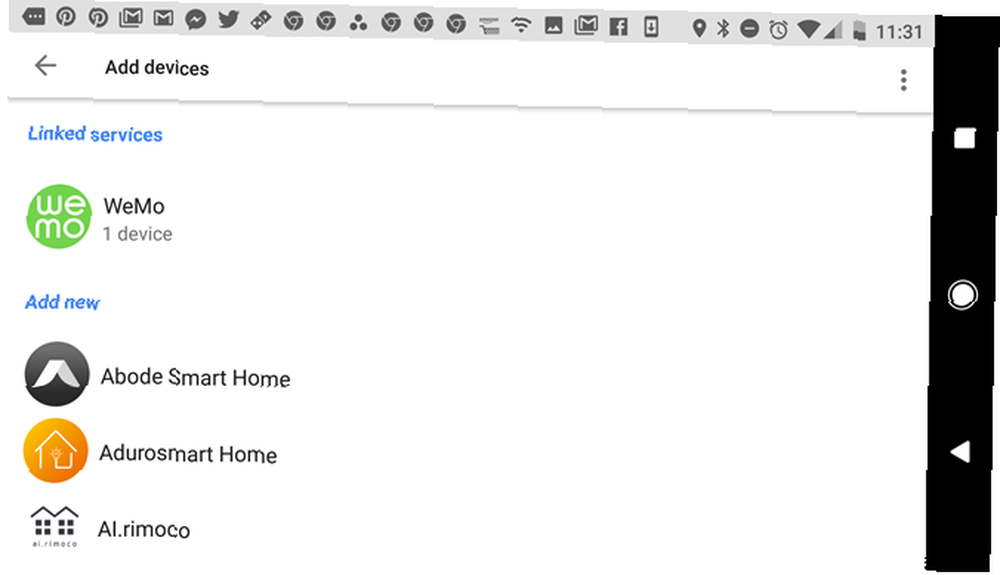
Jest to szczególnie cenne, jeśli korzystasz z wielu marek inteligentnego domu. 9 renomowanych marek inteligentnego domu z produktami, którym możesz zaufać 9 renomowanych marek inteligentnego domu z produktami, którym możesz zaufać Współczesny świat zmierza w kierunku wszystkich rodzajów inteligentnej automatyki domowej, a im dłużej trzymasz obecnie trudniej będzie, gdy nadejdzie dzień nawrócenia. i chcą sposobu na kontrolowanie ich wszystkich. Muszę jeszcze znaleźć urządzenie, z którym Asystent Google nie może się komunikować.
Z drugiej strony aplikacja mobilna Cortana jest dużym rozczarowaniem. Jeśli wejdziesz do jego menu i dotknij Pomysłowość, będziesz mógł dodać tylko dwa.
Oba są produktami Microsoft: inteligentny głośnik Harman Kardon i inteligentny termostat GLAS. Żadne inne urządzenia nie są dostępne.
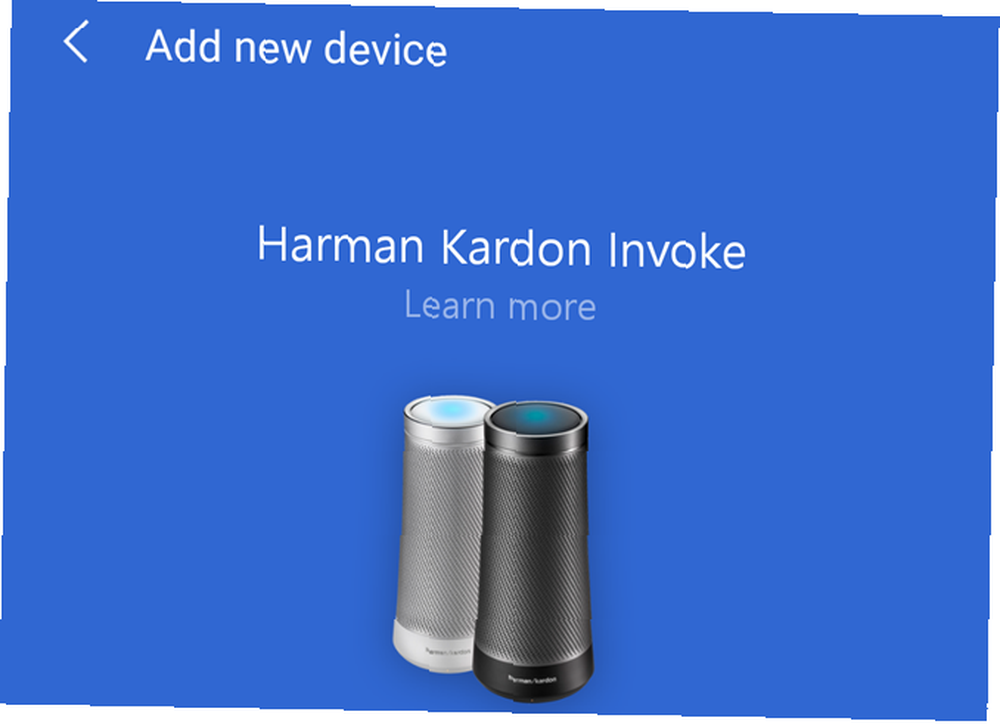
Dla zabawy postanowiłem jednak powiedzieć Cortanie, żeby włączyła światła. Odpowiedź była krótka i na temat.
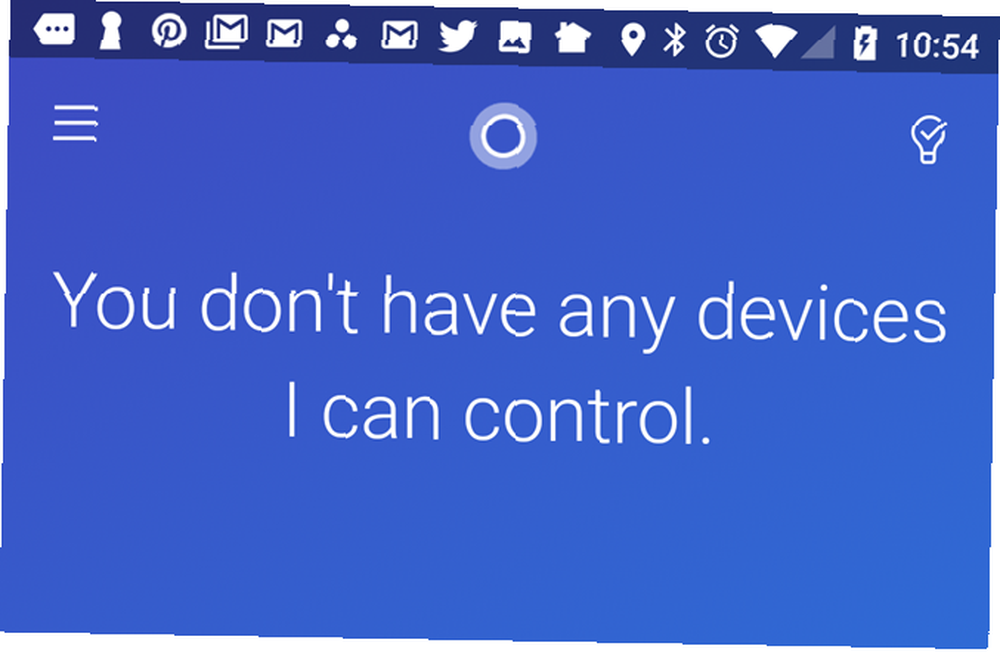
Dobra wiadomość jest taka, że komputer Cortana jest lepszy. Jeśli przejdziesz do notesu Cortana, kliknij Zarządzaj umiejętnościami i wtedy Connected Home, zobaczysz listę inteligentnych aplikacji domowych, którymi możesz sterować z aplikacji komputerowej Cortany.
Obecnie jest ich tylko jedenaście. Nie jest to nawet porównywalne z długą listą Asystenta Google, ale to dobry początek. Niektóre znane marki, którymi możesz sterować za pomocą umiejętności Cortana, to Nest, SmartThings, Insteon i Hue.
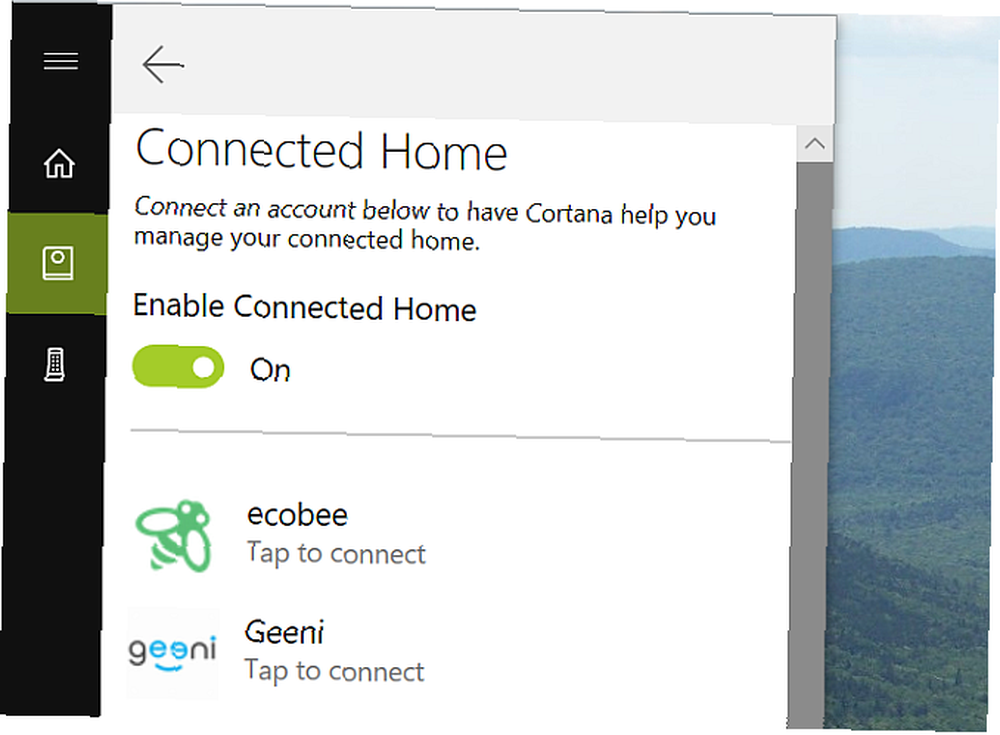
W kategorii inteligentnego domu naprawdę nie ma porównania między Cortaną a Asystentem Google. Asystent Google wygrywa ręcznie. Ale dobrze jest zobaczyć, że Microsoft przynajmniej stara się zintegrować z markowymi produktami poza własną firmą.
Asystent Google vs. Cortana: zwycięzcą jest…
Po drodze tej technologii wydaje się jasne, że asystenci mobilni AI staną się bardziej popularni w przyszłości. Firma, która wyprzedza technologię, z pewnością skorzysta z dużej bazy użytkowników, która chce potężnego, a jednocześnie łatwego w obsłudze, cyfrowego asystenta.
Jak dotąd Asystent Google jest znacznie dalej niż Cortana Microsoftu.
Jeśli chcesz zobaczyć inne porównania asystentów cyfrowych, zapoznaj się z naszym porównaniem Asystenta Google i Siri Google Assistant vs. Apple Siri: Która z najlepszych inteligentnych sztucznej inteligencji? Google Assistant vs. Apple Siri: Jaki jest najlepszy inteligentny AI? Siri mogła być pionierką asystentką głosową w smartfonie, ale minęły lata, odkąd większość z nas traktowała ją poważnie. Czy inni asystenci głosowi są po prostu lepsi? Spójrzmy. . Jeśli wolisz używać prawdziwego wirtualnego asystenta, przetestowaliśmy i sprawdziliśmy rzeczywistych wirtualnych asystentów.











